как им пользоваться, для чего он нужен
Современные телевизоры сильно отличаются от тех, что были десяток и более лет назад. На любом из них присутствует Wi-Fi, что избавляет пользователей от подключения ТВ к компьютеру, кабелю либо использования флешки с фильмами. Рассмотрим, как работает телевизор с Wi-Fi, насколько востребована данная функция и стоит ли за неё переплачивать.
Как работает?
Вай-Фай на телевизоре может обеспечивать встроенный модуль или подключаемый через USB либо LAN беспроводной адаптер. Устройства с интегрированным модулем называются Smart TV – умный телевизор (к примеру, Smart Phone – умный телефон). Он работает под управлением операционной системы, которая руководит аппаратными компонентами устройства, имеет большой экран и позволяет выходить в интернет через радиосвязь для воспроизведения потокового видео.
Если остановились на модели с внешним USB-адаптером, последний придётся докупать отдельно, и он должен выпускаться тем же брендом: если телевизор купили от LG, то и устройство для выхода в интернет через Wi-Fi покупаем от LG. Приставки Smart TV дорогие и распространены слабо.
Модуль Wi-Fi в телевизоре необходим для просмотра потокового видео на крупных хостингах, а также запуска онлайн игр и посещения социальных сетей на большом экране. Нужно ли вам подобное и недешевое удобство, решайте индивидуально.
Высокая цена, по сравнению с аналогами с внешним Wi-Fi адаптером, вынуждает пользователей ждать или пользоваться альтернативами.
Особенности умного ТВ


Среди преимуществ и особенностей Smart TV выделим:
- Осуществление звонков в Skype при наличии устройств для записи звука и видео (веб-камера и микрофон).
- Можно смотреть любые видеофайлы, хранимые на облачных серверах, онлайн без предварительной загрузки и записи на флеш-накопитель. Для устройств от Samsung выпущено приложение SmartKino, предоставляющее платный и бесплатный доступ к огромной базе кино. Часть производителей предлагают смотреть IPTV.
- Позволяет посещать социальные сети, крупнейшие мультимедийные сервисы и видеохостинги, ресурсы для обработки фото онлайн (Picasa). При подключении клавиатуры и мыши через USB огромный плоский дисплей может частично заменять компьютер.
- Онлайн-игры на большом экране без ПК и консоли, где можно управлять пультом, смартфоном или руками, как в версии Angry Birds для умных ТВ от Samsung.
В загородном доме и в удалённой от мегаполисов местности, где скорость интернета сильно ограничена, встроенный модуль Wi-Fi на телевизоре актуальным будет вряд ли.
Подключение


Прежде чем узнаете, как пользоваться телевизором с Wi-Fi, рассмотрим принцип подключения устройства к интернету. Он сводится к поиску доступных беспроводных точек доступа через меню настроек телевизора (обычно в разделе «Сеть»).
Отыскав сеть, созданную собственным роутером, устанавливаем с ней соединение и вводим пароль. IP адрес маршрутизатор выдаст автоматически. Дальше проводится настройка, отличающаяся для каждого телевизионного приемника.
Лучшие Смарт ТВ оснащены опцией WPS. Процесс происходит заметно проще и быстрее, если роутер поддерживает данную технологию.
Следующее видео расскажет подробно о способах подключения ТВ к интернету:
Если нет роутера?
Организовать подключение Smart TV к интернету при отсутствии беспроводного маршрутизатора поможет второй способ подключения – при помощи ноутбука. Для этого создаётся прямой канал связи между устройствами. Создаётся точка доступа следующим образом:
- Запускаем командную строку или открываем окно «Выполнить» посредством сочетания клавиш Win+R.
- Выполняем команду «netsh wlan set hostednetwork mode=allow ssid=My_virtual_WiFi key=12345678 keyUsage=persistent», которая превратит ноутбук в беспроводную точку раздачи;
- Когда завершится скачивание недостающих для создания раздачи драйверов (они могут уже находиться на ноутбуке), выполняем команду «netsh wlan start hostednetwork». Она запустит раздачу.
- Подключаем Smart TV к Wi-Fi как и в предыдущем способе.
Использование
Теперь расскажем, как пользоваться умным ТВ. Управление Smart осуществляется двумя основными способами:
- пультом дистанционного управления;
- смартфоном.
Если с первым случаем всё понятно, все пользовались ПДУ, то второй раскроем подробнее. Для контроля над ТВ со смартфона, что удобно при серфинге в социальных сетях и играх, необходимо установить соответствующее программное обеспечение. Одной из таких программ для Android является Smart TV Remote. Для коммутации устройств оба должны поддерживать технологию Direct Wi-Fi.


Как выбрать
Smart TV расширяет возможности телевизора, частично заменяя компьютер в области развлечений, чем и привлекает пользователей. Как же выбрать умный телевизор, какой из предложенных моделей удовлетворит ваши потребности? Мы составили рейтинг лучших Смарт ТВ 2018 года от различных брендов, под управлением разных операционных систем.
При выборе устройства обращаем внимание на следующие параметры:
- поддержка Wi-Fi – первое, с чем ассоциируется Smart TV, наличие WLAN-модуля – обязательное условие для покупки ТВ-приёмника при наличии беспроводного интернета;
- операционная система:
- Tizen – самая простая в освоении, имеет хороший выбор видеоприложений и предустановленных программ;
- WebOS – усовершенствованная Tizen с поддержкой мультизадачности и множества открытых окон, используется в устройствах от LG;
- Android TV – устанавливается на большинство ТВ, поддерживает Chromecast и приложения из Google Play, имеет множество настроек.
Лучшие Смарт ТВ
Список не ограничивается брендами, в него вошли и устройства от малоизвестных производителей.
Как выбрать телевизор? Смотрите советы, основанные на личном опыте:
TELEFUNKEN TF-LED48S39T2S
Бюджетная модель на платформе Android. TV с упрощенным русифицированным меню, предустановленным Google Play для загрузки бесплатных приложений.


Особенности:
- малые углы обзора;
- низкая цена;
- Full HD разрешение;
- HDMI и USB порты;
- встроенный Wi-Fi модуль и Bluetooth.
Haier LE32K5500T
Недорогой девайс с хорошей программной начинкой и множеством функций, что усложняет его освоение. Интегрированный плеер проигрывает почти все видеофайлы без дополнительного ПО. Каналы переключаются очень шустро. В качестве дисплея для игр на консоли зарекомендовал себя с лучшей стороны даже в динамических сценах.


Особенности:
- хорошее соотношение цена-качество;
- подписка на онлайн-кинотеатры;
- сложное меню;
- быстрота реакции на управляющие команды;
- высокое быстродействие.
LG 32LK6190
Один из лучших бюджетных Smart TV в 2018 году с IPS матрицей, которая отличается качественной цветопередачей, четкостью картинки и большими углами обзора. Работает на базе webOS, разработанной LG.


Особенности:
- небольшие рамки по контуру;
- хорошее изображение;
- поддержка всех инновационных технологий;
- низкая стоимость.
LG 65SK8100
Один из самых дорогих и качественных ТВ с 4K разрешением и обновлённой webOS 4-й версии. Поддерживает управление жестами и голосом. Встроенный интернет-обозреватель позволяет работать в социальных сетях, читать статьи и новости. Собран из лучших комплектующих.
Технология Nano Cell делает изображение ещё реалистичнее, а Full Array Dimming Pro – четче. Функция Dolby Atmos имитирует пространственный звук, учитывая перемещения аудио-объектов, а сочетание Dolby Vision и Atmos поместит пользователя в эпицентр событий, смотрит он фильм или играет.


Особенности:
- оснащён искусственным интеллектом;
- встроенный браузер;
- поддержка множества инновационных технологий;
- новейшее ПО;
- высокое качество сборки и цена.
Philips 55PUS6412
Популярная ультратонкая модель среднего ценового диапазона с 4K разрешением на базе Android. Использование технологии фоновой подсветки Ambilight позволило добиться визуального увеличения 40-дюймового дисплея. Благодаря 4-ядерному процессору телевизор позволяет играть в установленные из Google Play игры и воспроизводить фильмы высокого разрешения. HDR Plus повышает качество и четкость изображения, делая цвета более насыщенными, и в то же время реалистичными.


Особенности:
- мощный процессор;
- фоновая подсветка;
- отменная картинка;
- чистый звук.
Samsung UE49MU6300U
Устройство с изогнутым 49-дюймовым экраном и разрешением UHD среднего ценового диапазона. Точность цветопередачи и реалистичность картинки обеспечивает технология PurColour, за четкость и яркость изображения отвечают инновационные алгоритмы Edge LED. Auto Depth Enhancer создаёт эффект глубины изображения. Поддерживается управление голосовыми командами и при помощи смартфона.


Особенности:
- использование последних фирменных алгоритмов для обеспечения качественной картинки;
- выгнутый экран;
- веб-браузер;
- все современные интерфейсы;
- мощная программная оболочка.
Sony KDL-24W605A
Самый доступный японский Smart TV в 2018 году, где нет массы ненужных функций, за которые переплачивает много пользователей. Отлично впишется в интерьер спальни или кухни за счет диагонали 24 дюйма. Углы обзора, по данным производителя, достигают 1760 без искажения картинки. Wi-Fi, USB и Bluetooth позволяют подключать гаджеты и внешние накопители.


Особенности:
- компактность;
- небольшое разрешение;
- значительные углы обзора;
- встроенный браузер.
Мы надеемся, что статья была полезной и интересной! Рассказывайте, какой Смарт ТВ стоит у вас дома и делитесь впечатлениями от его использования. Ваше мнение поможет и другим читателям, которые стоят перед выбором умного ТВ.
Телевизор с Вай Фай — как работает и что это такое
Интернет-серфинг – крайне важная функция для каждого пользователя. Сегодня ее должны поддерживать не только компьютеры, ноутбуки, смартфоны, но и телевизоры. Поэтому несмотря на ценник, Smart TV продаются намного лучше обычных моделей. Как работает телевизор с Вай-Фай? Если используется встроенный адаптер беспроводного подключения к интернету, то тогда пользователь сможет в несколько кликов подключиться к домашней сети.


Для чего нужна поддержка Wi-Fi на телевизоре? Дело не только в интернет-серфинге. Беспроводное подключение к всемирной паутине открывает обширный спектр различных возможностей:
- online-воспроизведение мультимедийного контента;
- запуск flash-игр;
- открытие презентаций;
- работа со всевозможными приложениями: Skype, Viber, WhatsApp;
- просмотр контента с различных стриминговых сервисов.
Беспроводное подключение к интернету – более практичное решение, нежели использование Ethernet кабеля. Поэтому пользователи стараются покупать ТВ с поддержкой Wi-Fi. Даже невзирая на завышенный ценник.
Варианты подключения телевизора к интернету
Встроенным модулем для беспроводного подключения к интернету оснащены далеко не все телевизоры. Существуют и другие способы настройки подключения по Wi-Fi. Условно можно выделить три способа настройки интернет-соединения:
- встроенный модуль. Тут все очень однозначно и просто. Подключиться к домашней сети сможет даже ребенок. ТВ самостоятельно найдет доступные для подключения сети. Вам остается только ввести пароль;
- беспроводной адаптер, который подсоединяется к TV через интерфейс HDMI или USB разъем. Адаптер выступает в роли связующего звена между телевизором и роутером;
- специальная розетка. Некоторые модели TV оснащены разъемом, который позволяет настроить доступ к интернету – LAN вход. В него нужно вставить кабель Ethernet.


Все способы существенно отличаются друг от друга. Кабельное подключение способно обеспечить стабильное подключение к интернету с максимальной скоростью. Однако пользователь лишается мобильности. Не говоря уже о том, что кабель будет мешаться под ногами. Покупка адаптера Wi-Fi – хорошая альтернатива, но повлечет за собой дополнительные растраты. Если телевизор и адаптер произведены разными компаниями, то могут возникнуть проблемы с совместимостью. Поэтому TV со встроенным модулем для беспроводного подключения к интернету – оптимальный вариант.
Процесс подключения ТВ к Wi-Fi
Принцип работы телевизора через Вай-Фай заключается в том, что роутер раздает сигнал, а специальный встроенный модуль его принимает. Пользоваться Wi-Fi на TV чрезвычайно просто. Иногда возникают трудности с активацией Вай-Фай на телевизоре. Эта процедура напрямую зависит от марки техники. Поэтому сейчас рассмотрим, как включается Wi-Fi на Смарт ТВ от нескольких популярных производителей.


Инструкция по включению Wi-Fi на телевизорах LG:
- Используя пульт дистанционного управления телевизором, зайдите в главное меню.
- Выберите раздел «Сеть».
- Переключитесь на вкладку «Сетевое подключение», а потом выберите пункт «Настроить».
- Передвиньте ползунок в активное положение – ВКЛ или ON.
- На экране ТВ появится список доступных для подключения сетей, выберите свою.
Если к домашней Wi-Fi сети установлен пароль, тогда обязательно введите его, используя пульт дистанционного управления.


При первом включении телевизора вам будет предложено сразу подключиться к интернету. Поэтому если вы не будете игнорировать это предложение, тогда вам не придется прибегать к описанной выше инструкции.
Если возникнет такая необходимость, то вы сможете вручную ввести параметры сети. Для этого нужно переключиться в раздел ручных настроек. Преимущественно это делают пользователи, подключившиеся к интернету со скрытым SSID. Это означает, что придется вводить статистический IP.
Инструкция по включению Wi-Fi на телевизорах Samsung:
- Нажмите на ПДУ на кнопку Menu.
- Откройте раздел «Сеть».
- Переключитесь на вкладку «Настройки сети», а затем откройте пункт «Беспроводная сеть».
- На экране отобразится перечень сетей, к которым можно подключиться.
- Выберите домашнюю сеть, а потом введите к ней пароль.


Если вам неудобно управлять Smart TV обычным пультом, тогда можно купить и подсоединить клавиатуру, мышку.
Что делать, если подключиться к домашней сети все равно не получается? Необходимо снова открыть настройки, а потом активировать опцию «Автоматическое определение IP». Некоторые роутеры не поддерживают DCHP. Необычайно часто Wi-Fi сети работают на основе ручного назначения IP. Это означает, что вам придется дополнительно вводить настройки вручную.
Некоторые модели оборудования поддерживают такие технологии, как: WPS, One Foot Connection, Plug & Access. Уточнять наличие поддержки этого оборудования нужно предварительно. К примеру, WPS – автоматизированное подключение ТВ к интернету. Пользователю не нужно вводить пароль и настраивать интернет-соединение вручную. В момент подключения зажмите на роутере кнопку WPS. Удерживайте ее примерно 10 секунд.
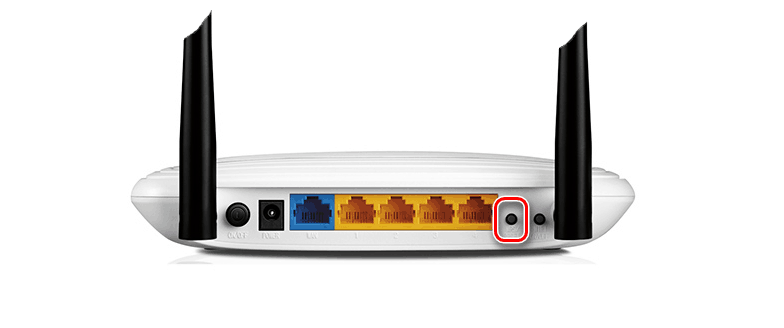
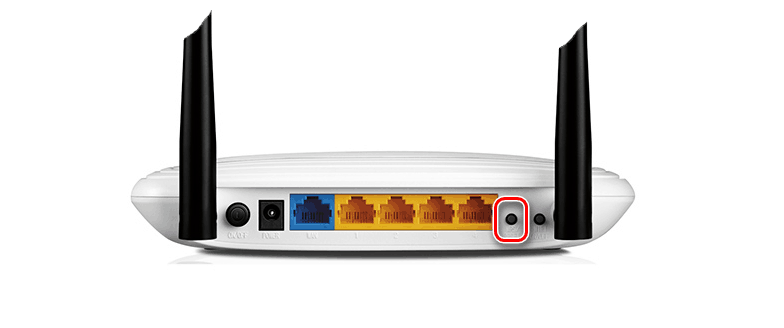
Технология One Foot Connection – фирменная технология компании Samsung. С ее помощью можно настроить подключение телевизора к роутеру. Эту технологию поддерживает исключительно оборудование от южнокорейского бренда. Подключение к интернету осуществляется путем нажатия одной кнопки.
Технология Plug & Access – еще один интересный вариант настройки интернет-соединения. Чтобы воспользоваться этой разработкой, используйте чистую флешку. Сначала она вставляется в роутер, а потом в ТВ. В течение нескольких секунд синхронизация техники будет завершена. Телевизор автоматически подключится к интернету.


Когда TV будет подключен к интернету, обязательно зайдите в Smart Hub. Здесь вы найдете внушительную библиотеку с мультимедийным контентом. В соответствующем разделе можно скачать браузер для интернет-серфинга.
Преимущества и недостатки Wi-Fi в телевизорах
Встроенный Вай-Фай в телевизоре имеет сильные и слабые стороны. Чтобы понять, стоит ли переплачивать за эту функцию, нужно тщательно изучить, а затем сопоставить, преимущества и недостатки таких телевизоров. Начнем с положительных качеств:
- простая синхронизация со смартфонами, ноутбуками и другой техникой;
- возможность воспроизведения мультимедийного контента в режиме online;
- использование телевизора для демонстраций, проведения презентаций;
- запуск видеоигр, а также различных приложений из фирменного магазина;
- интернет-серфинг;
- отсутствие проводов.
Наличие возможности беспроводного подключения к интернету заметно расширит функционал техники. Кабельный интернет существенно ограничивает пользователя. Например, если вы решите провести перестановку в комнате, то изменить положение ТВ у вас не выйдет. К тому же кабель будет всегда путаться под ногами.


К современным Smart TV можно подключить web-камеру для комфортного общения по Skype на большом экране. Также можно подсоединить джойстик, чтобы запускать видеоигры. Даже обычный смартфон может стать отличной альтернативой джойстику.
Далеко не все пользуются ТВ со встроенным Wi-Fi, поскольку в работе этой техники есть определенные недостатки:
- значительная разница в цене по сравнению с обычными моделями;
- скорость интернета заметно уступает кабельному подключению;
- требуется дополнительное оборудование – роутер.
Серьезный недостаток только один – финансовый аспект.
Заключение
Наличие в телевизоре модуля для беспроводного подключения к интернету дает пользователю обширный спектр дополнительных возможностей. Поэтому если есть финансовая возможность, то тогда лучше приобрести ТВ с поддержкой Wi-Fi. Что касается проблем совместимости с домашним роутером, то они могут возникать лишь в качестве исключения. Переживать по этому поводу не стоит. В любом случае окончательное решение остается именно за вами. Многое зависит от ваших личных предпочтений.
Что такое Смарт ТВ и Вай Фай в телевизоре
Бурное развитие цифровых технологий и компьютеризация едва не вытеснили из нашей жизни устаревшее аналоговое телевидение. Однако производители телевизионной техники смогли адаптироваться в новых условиях, что привело к появлению Smart TV.

Что такое Smart TV в телевизоре
В переводе с английского на русский слово «smart» означает «умный», такое говорящее слово означает, что девайс с такой приставкой обладает гораздо большими возможностями, чем простой жидкокристаллический телевизор.
В начинке его находится компьютерный процессор, позволяющий напрямую подсоединяться к интернету.Прежние ЖК телевизоры без функции Smart-TV также могли подключаться к интернету, но только через ПК, в этом случае компьютер был занят и на нем нельзя было работать отдельно от TV. В Smart TV имеется собственный браузер, который дает возможность подключаться к интернету обособленно от других устройств. Каким же образом происходит подключение?
Что такое встроенный WIFI

У каждой модели подсоединение к интернету происходит по-разному, на это нужно обращать внимание. Недорогие модели имеют LAN-разъем, конфигурация которого напоминает разъем, используемый для подключения аналоговых телефонных аппаратов. К интернету провайдера домашней сети подключение происходит с помощью кабеля Ethernet.
В таких устройствах может дополнительно присутствовать встроенный WiFi, что указывается на корпусе и резко повышает его стоимость. Встроенный вай фай в телевизоре что это?
Если в доме есть роутер, раздающий wifi всем устройствам домашней сети, через него подключается к интернету и Smart-TV.
Это наиболее удобный способ подключения ко всемирной сети.Третий тип подключения, маркируемый на корпусе WiFi Ready, означает отсутствие встроенного адаптера, подключение к домашней беспроводной сети осуществляется через внешнюю приставку wifi.
Нюансы подключения к интернету уточняются на стадии выбора, дабы не купить устройство, приводящее к незапланированным тратам, поскольку wifi-приставка не дешевое удовольствие. Телевизор со встроенным вай фаем – лучший вариант при наличии беспроводного маршрутизатора, именно на нем стоит остановить свой выбор, если финансовые возможности позволяют.
Для чего нужны Smart TV и WiFi

Телевизор со смарт тв и вай фай позволяет смотреть обычное аналоговое TV, а также подключиться к большому количеству каналов цифрового TV, однако весомое его преимущество – возможность подсоединения ко всемирной паутине. Просмотр медиаконтента осуществляется через собственный браузер, при наличии встроенного вай фая нужно просто ввести пароль после первого же включения.
Для управления устройством используется пульт дистанционного управления, идущий в комплекте, с отдельной кнопкой для собственного браузера.
Вместо пульта можно использовать компьютерную мышь или специальную съемную клавиатуру.Умный телевизор может работать со всеми возможными сторонними устройствами – ПК, лэптопами, планшетами и умными же телефонами, синхронизировать которые можно, скачав специальную программу. Синхронизация происходит по принципу Plug and Play (вставляй и развлекайся).
Дорогие модели с диагональю более 32 дюймов могут реагировать на простейшие голосовые команды, вроде «следующий канал», способны распознавать даже жесты, имеют в своем арсенале гироскопы и некоторые другие интересные фишки, которые в конечном итоге увеличивают стоимость девайса.
Хотя интернет в Smart-TV обладает меньшей функциональностью, чем в том же ПК или лэптопе, возможности его внушительны. В первую очередь это просмотр фильмов онлайн на специальных сайтах, а также прослушивание музыки и получение информации о погоде.
Как же выбрать телевизор с интернетом и wifi? Ответ на этот вопрос зависит от потребностей пользователя. Будет ли он просматривать фильмы и программы с внешних носителей? Умные устройства читают любые внешние накопители – от флешки до DVD-диска.
А если предусмотрена возможность чтения, тогда появляется и возможность записи интересующей передачи, при условии, что канал не имеет защиты от подобного сканирования.
Настраивается эта функция подобно будильнику: если выставить время интересующей передачи, то она будет записана, а посмотреть ее можно будет позже, в любое удобное время.Многие умные девайсы имеют в своей прошивке социальные сети и Youtube.
Фронтальная камера на устройствах с диагональю экрана не менее 32 дюймов позволяет использовать софт для такого вида связи, как скайп, фэйстайм, вайбер, ватсап. Но даже если встроенная камера и микрофон отсутствуют, не представляет сложности купить внешние устройства для полноценной связи через смарт-ТВ.
Желательно, чтобы веб-камера и микрофон были того же производителя, что и телевизор, тогда качество связи будет наилучшим.
Хотя в продаже имеется большое разнообразие аналоговых приставок других производителей, ведь в итоге каждый из них заинтересован в производстве унифицированных, совместимых с разными платформами устройств. Для улучшения качества связи они не должны конфликтовать с устройством на другом конце, поэтому производители и сами используют сторонние приложения для своих тв.Для любителей компьютерных игр предусмотрен целый набор их в базовой прошивке, а если девайс работает на платформе Android, то нет проблем даже с самыми «тяжелыми» играми, доступными только на специальных приставках и ПК. Для управления играми удобно пользоваться джойстиком, который легко подключается через специальный разъем.
Преимущества и недостатки встроенных Смарт ТВ и Вай Фай
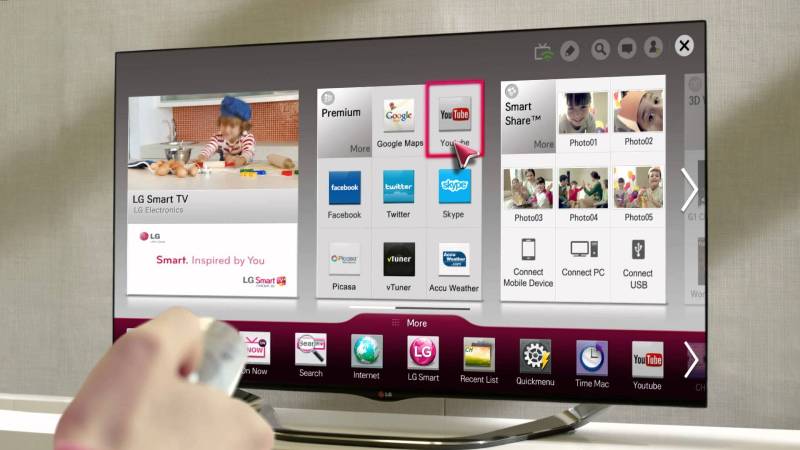
Прежде, чем решить вопрос о том, как выбрать телевизор со смарт тв и с возможностью подключения к вай фай роутеру, нужно ознакомиться с его сильными и слабыми сторонами.
Преимущества
Это удобство и простота подключения к беспроводной домашней сети и отсутствие проводов, которые не добавляют эстетического вида жилищу.
Недостатки
К слабым сторонам встроенных функций относится недостаточная стабильность, на высоких скоростях просмотра порой случаются сбои.
При сравнении скорости передачи контента по беспроводной и кабельной сети, более скоростным оказывается проводное подключение.
Не в последнюю очередь высокая цена Смарт ТВ со встроенным Вай Фаем отпугивает потенциальных покупателей девайсов.
Недорогие телевизоры со Смарт ТВ и Вай Фай
Задавшись целью купить самый дешевый «умный» телевизор с wifi, неплохо уточнить, вай фай встроенный или придется покупать специальный адаптер для подключения к маршрутизатору.
3 недорогие модели со встроенным вай фаем, обзор которых ниже, относятся к эконом-классу и потому не перегружены дополнительными функциями. Размер их экрана небольшой от 24 до 32 дюймов, чаще их выбирают для кухни, где их присутствие полностью себя оправдывает.
Mystery MTV 2429LTA2

Эта модель не самого известного китайского производителя все же получила хорошие отзывы среди пользователей.
Несмотря на то, что девайс порой отличается некачественной сборкой, а загрузка контента и переключение каналов происходит медленно, но изображение и звук воспроизводятся на достойном уровне и при достаточном угле обзора.
OS Android 4.0.4 предоставляет больше возможностей по просмотру контента, в прошивке имеется 400 цифровых каналов.Диагональ 24’
Разрешение 1366х768 пикселей
Количество динамиков 2х5 Вт (10 Вт)
| Диагональ | 24″ (61 см) |
| Разрешение | 1920×1080 |
| LED подсветка | есть, Edge LED |
| Стерео | есть |
| Мощность звука | 10 Вт (2×5 Вт) |
| Поддерживаемые форматы | MP3, WMA, MPEG4, Xvid, DivX, MKV, JPEG |
| Входы | AV, аудио x2, компонентный, VGA, HDMI, USB x2, Ethernet (RJ-45), Wi-Fi 802.11n |
| Выходы | AV, коаксиальный |
Цена 10 869 — 12 949 руб
| Звук | |
| Картинка | |
| Управление | |
| Функциональность | |
| Внешний вид |
HARPER 32R660TS

Этот телевизор китайской или белорусской сборки, изначально бренд специализировался на изготовлении акустических систем. Smart-TV данного производителя обладают минимальным набором функций и настроек и относятся к бюджетной линейке. Модель оснащена встроенным браузером Опера.
Среди недостатков отмечают не информативное руководство пользователя, а также то, что устройство временами выкидывает из браузера при просмотре фильмов онлайн на больших скоростях. Отмечается направленность звука вниз и недостаточная его мощность.
Диагональ 32’
Разрешение 1366х768 пикселей
Мощность звука 2х7Вт (14Вт)
| Диагональ | 32″ (81 см) |
| Разрешение | 1366×768 |
| LED подсветка | есть |
| Стерео | есть |
| Мощность звука | 14 Вт (2х7 Вт) |
| Поддерживаемые форматы | MP3, MPEG4, MKV, JPEG |
| Входы | AV, аудио x2, компонентный, VGA, HDMI x3, USB x2, Ethernet (RJ-45), Wi-Fi |
| Выходы | коаксиальный |
Цена 10 060-11 630 руб
| Внешний вид | |
| Звук | |
| Управление | |
| Картинка | |
| Функциональность |
LG 24MT49S-PZ

Марка принадлежит известному южнокорейскому бренду, от того цена его несколько выше при примерно тех же параметрах, что и у 2 предыдущих моделей.
Пользователи отмечают недостатки: большой выносной блок питания, маленький пульт ДУ, отсутствие возможности записи на флешку.
Качество изображения и угол обзора хорошие, звук не слишком громкий, а включение и переключение каналов быстрое, 1 порт USB 2.0.
Размер экрана 24”
Разрешение 1366х768 пикселей
Мощность звука 2х5Вт (10 Вт)
Цена 12 430 – 16 400 руб
| Диагональ | 24″ (61 см) |
| Разрешение | 1366×768 |
| LED подсветка | есть, Edge LED |
| Стерео | есть |
| Мощность звука | 10 Вт (2х5 Вт) |
| Поддерживаемые форматы | MP3, WMA, MPEG4, DivX, MKV, JPEG |
| Входы | AV, компонентный, HDMI x2, USB, Ethernet (RJ-45), Wi-Fi, WiDi, Miracast |
| Выходы | оптический |
| Вес | 3.2 кг |
| Внешний вид | |
| Управление | |
| Функциональность | |
| Звук | |
| Картинка |
Базовый набор функций конкретного телевизора зависит от марки и модели, а потому все необходимые вопросы уточняются заблаговременно. И правильнее это сделать на официальном сайте производителя. Smart-tv относятся в недешевым устройствам, вот зачем уточняют еще до покупки какие функции из всего ассортимента способна поддерживать та или иная модель.
рейтинг лучших моделей и подключение
Телевизор без интернета не мыслим для современных пользователей. В 2017 и 2018 году вышло много хороших ТВ, оснащенных функцией беспроводной связи. Список 5 лучших телевизоров с интернетом и Wi-Fi в сегодняшнем обзоре.
ТОП 5 лучших телевизоров с Wi-Fi
В продаже можно найти большое количество разнообразных и современных телевизоров, которые отличаются по способу соединения, а также своим габаритам. Исходя из этих сведений, можно выбрать подходящий вариант для своего дома.
Телевизор и WI-FI интернет – единая система, без которой не получится полноценно оценить возможности ТВ. Поэтому в список вошли только модели с качественной беспроводной связью.
Маленькие
В категорию попали устройства, диагонали которых составляет 32 дюйма. Их можно установить на кухне или в любом другом небольшом помещении. Такие ТВ устройства также имеют маленькую цену, а потому вполне доступны.
Samsung UE32M5550AU

Это один из лучших ТВ, имеющих диагональ в 32 дюйма. Год выпуска – 2017. Но приобретя товар, можно быть уверенным, что и в 2019 году он покажет высокие характеристики.
В устройство установлена VA матрице, и подсветка Edge. Из-за этого ТВ получился очень тонким, поскольку светодиоды расставлены по всему периметру экрана. В ТВ встроена функция Smart TV и Wi-Fi модуль.
Скорость интернета будет не максимальная, но достаточная, чтобы принимать качественный сигнал, и воспроизводить картинку в разрешении 1800р.
Чтобы повысить контрастность и глубину картинки при просмотре кино, в эту модель встроили функцию Local Dimming. Система затемняет те участки кадра, где появляется черный цвет.
К недостаткам стоит отнести небольшую яркость – 300 кд/квадратный метр. C такими параметрами нельзя получить на 100% сочную картинку, особенно, если в комнату будут проникать прямые солнечные лучи. Несмотря на этот минус, Самсунг остается лучшим в своем сегменте, и его цена точно соответствует качеству и имеющимся параметрам.
Это качественный телевизор с выходом в интернет по wi-fi.
LG 32LK6190

Интересную модель выпустила компания LG, которая получает множество положительных отзывов.
В телевизоре стоит IPS матрица и качественная подсветка монитора Direct LED. Это означает, что светодиоды располагается не по периметру, а по всей площади имеющейся матрицы.
Значительное преимущество – поддержка HDR10, а потому картинка выглядит очень привлекательно. Даже несмотря на отсутствие OLED панели качество изображения на высшем уровне.
В ТВ установлен Wi-Fi Direct, благодаря которому можно просматривать фильмы в формате Blu-Ray в высоком качестве. Функция удобна, поскольку пользователь может использовать беспроводное соединение к сети. Не придется покупать дополнительные провода. Вай-Фай получится подключать к сети на 5 ГГц, а потому пользоваться интернетом получится на высокой скорости передачи данных.
Такие параметры связи позволяют выходить в интернет на большой скорости и смотреть ильмы онлайн без зависаний картинки.
К недостаткам, судя по отзывам вледельцев, стоит отнести не высокие параметры звука. В телевизор встроены 2 динамика с мощностью в 5 Вт. Для своей ценовой категории, аппарат достойный. Пользователи отмечают, что его легко устанавливать на кухне, и он идеально соответствует их представлению о маленьком телевизоре.
Samsung UE32M55503AU
Еще одна модель Самсунга с диагональю в 32 дюйма. Телевизор по своим характеристикам несколько уступает двум предыдущим моделям, но при этом остаётся любимцем многих пользователей.
В устройстве стоит модуль Wi-Fi, поддерживающий 2,4 ГГц, а также функцию Smart TV. Скорость интернета будет не самая высокая, но для установки на кухне – оптимальный вариант.

Матрица – VA с LED подсветкой. В телевизоре установлена система Local Dimming, позволяющая наслаждаться более четким и насыщенным изображением во время просмотра фильмов.
На панели стоят несколько динамиков с общей мощностью на 10 Вт. Сзади порты для двух кабелей HDMI и USB. Независимо на относительно небольшую цену, телевизор показывает картинку в высоком разрешении. Скорость интернета по Вай-Фай не высокая, но стабильная, а потому воспроизведение видео происходит без торможения.
У экрана тонкие рамки, потому кино смотреть комфортно. Технология Смарт ТВ работает быстро, моментально реагирует на пульт управления.
Модель телевизора оснащена поддержкой HDR, что в данной ценовой категории можно встретить крайне редко. Идеально подходит для пользователей, которые любят просматривать цифровое ТВ и смотреть фильмы, загружая их из встроенного браузера.
Большие
В список больших телевизоров входят модели с 55 дюймами, или так называемые OLED панели.
LG OLED55C8

Этот телевизор считается самым лучшим в разновидности с 55 дюймами. Встроенная OLED матрица поддерживает Dolby Vision, HDR10, масштабирование до 4K Ultra HD.
В ТВ аппарат установлена локальная подсветка с большой яркостью в 500 кд на квадратный метр.
Поскольку телевизор модели OLED, то экран черного цвета максимально глубокий. В устройстве нет LED подсветки, он обладает самой высокой контрастностью.
Wi-Fi может поддерживать сеть на 5 ГГц. Чтобы не на экране не появлялись битые пиксели, в матрице установлена функция самоочистки, которая включается, когда телевизор переходит в спящий режим.
Модель LG – один из лучших аппаратов 2018 года выпуска, но и у него есть недостаток – высокая цена. Но за высокие характеристики пользователи согласны заплатить. Ее один недостаток – сложное меню, в котором можно запутаться. К тому же большинство пунктов не влияют на общие настройки телевизора.
Samsung QE 49Q 6FNA

Ещё одна надежная модель телевизора, который можно без опасения приобретать для установки в зал или гостиную.
В оборудование установлена матрица QLED. Он поддерживает функцию HDR10. Диагональ экрана меньше, чем в предыдущем варианте – 49 дюймов. Wi-Fi поддерживает сеть на 5 ГГц, а потому скорость соединения и работы самая высокая из имеющихся на данный момент.
К недостаткам устройства относят:
- Непривычное оформление пульта, к которому придется привыкать.
- Картинку нужно самостоятельно калибровать при первом включении.
- Не проигрывает старые форматы видео.
Модель Самсунг – многофункциональное устройство с хорошей матрицей, которая по характеристикам уступает только панелям OLED. Но по цене выйдет в несколько раз дешевле, чем предыдущий вариант. Модель без проблем поддерживает разрешение экрана 1920×1080 пикселей FullHD.
Подключение интернета в телевизоре
Многие пользователи современных телевизоров желают не только просматривать цифровые каналы, но и иметь доступ в Интернет. Это удобно, если хозяин ТВ устройства хочет просматривать разные фильмы или передачи на ТВ через интернет в онлайн режиме через браузеры или встроенные медиаплееры.

Для удобства используют Wi-Fi соединение, чтобы обойтись без проводов, которые создают неприглядный внешний вид комнаты, если плохо их замаскировать.
Чтобы сделать беспроводное соединение к интернету, необходимо использовать специальный маршрутизатор. Чтобы подсоединить телевизор к интернету придется совершить минимум действий, если в ТВ уже встроена функция Wi-Fi соединения.
Если на устройстве нет нужного модуля, придется дополнительно купить приставку для телевизора.
Перед настройкой, необходимо собрать полную информацию о сети, вспомнить пароли. Далее следует использовать пульт дистанционного управления, включить аппарат и выполнить ряд простых действий.
Как зайти в интернет с телевизора по Вай-Фай:
- Найти на ПДУ кнопку с меню, нажать на неё, чтобы перейди на новый экран.
- В настройках выбрать «Сеть» или «настройка сети». Если пульт сломался или на нем сели батарейки, то эти же действия получится сделать со смартфона, скачав приложение.
- После этого подобрать правильный вид соединения. В конкретном случае используется беспроводное.
- Телевизор начнет поиск окружения и через несколько секунд выдаст список используемых сетей. На экране можно найти не только собственную, но также варианты соседей, если пользователь проживает в многоквартирном доме.
- Для подключения нужно использовать именно свою сеть и нажать кнопку «ОК».
- Далее телевизор потребует ввести установленный пароль от интернета.
- Появится новое окно, где будет указано, что связь подключена и через телевизор может выходить в интернет.
Теперь можно выйти в интернет. Если после выполнения всех действий интернет не работает на телевизоре, нужно внимательно поверить правильность введения пароля.
В некоторых случаях оператор предоставляет пароли на 2,4 и 5 ГГц. В этом случае нужно попробовать сначала установить вариант с более высокой скоростью, чтобы соединение было надежнее, и картинка передавалась на монитор без подвисаний.
Если этот вариант не подходит, то придется воспользоваться вторым паролем. Один из ключей должен подключить интернет к телевизору.
Как выбрать телевизор Smart TV с интернетом и WiFi
Индустрия развлечений развивается с каждым днём. Всё больше людей отказываются от просмотра телевидения и предпочитают другие развлечения. Smart TV позволяет людям самостоятельно выбрать, что и когда они хотят смотреть. По сути, такие телевизоры размывают грань между обычным телевидением и просмотром медиа-контента в интернете. Но как выбрать подходящее устройство?
Телевидение с выходом в интернет
Smart-TV могут работать и без выхода в интернет, но тогда от подобного устройства гораздо меньше толку. Настроенное подключение к сети предоставит вам следующие возможности:
- просмотр желаемых телепередач — пользователи могут выбрать, какой фильм или программу они хотят посмотреть;
- большое количество каналов для трансляции — подключение и выбор каналов осуществляется очень просто, а их каталог огромен. Вы можете смотреть самое разное телевидение любых стран;
- установка и использование различных приложений — устройства Smart TV имеют немало приложений, которые можно установить. Это могут быть погодные виджеты, приложения, связанные с просмотром контента, и т.д. Но получить к ним доступ без интернета не получится;


На смарт-ТВ можно установить множество различных приложений
- синхронизация с другими устройствами — например, вы можете быстро показать фотографии с телефона на телевизионном экране, если они находятся в одной сети Wi-Fi. Таким же образом можно выполнить синхронизацию и с компьютером;
- доступ к файлам в облаке — вместо подключения накопителя к телевизору вы можете смотреть фотографии или видео прямо из облачного хранилища.
Сам по себе Smart-TV позволяет, например, поставить эфир на паузу. Но бо́льшая часть его возможностей всё же завязана на подключении к сети.
Производители телевизоров Smart TV
Модели «умных» телевизоров производят десятки различных компаний. И вместо того, чтобы перечислять их все, сосредоточимся на лидерах в этой сфере. Очень популярны устройства следующих производителей:
- Samsung — яркие телевизоры этой компании превосходят многих конкурентов по качеству цветопередачи и реалистичности изображения;
- LG — уникальная техническая начинка телевизоров этой компании позволила занять им своё место на рынке. Обычно телевизоры этого производителя используют модифицированную версию операционной системы WebOS, а также собственный процессор;
- Sony — высокое качество компании Sony хорошо зарекомендовало себя на Российском рынке. Их smart-устройства пользуются заслуженной популярностью;
- PHILIPS — у компании PHILIPS имеется немало бюджетных моделей. При этом даже у бюджетных моделей хорошее качество изображения и цветопередачи;
- Panasonic — обычно устройства компании Panasonic выбирают из-за их долговечности. Каждый телевизор рассчитан более чем на 50 тыс часов работы. Кроме того, в них довольно качественный звук, что позволяет наслаждаться просмотром телевизора без дополнительных колонок.
Видео: обзор «умного» телевизора от компании Sony
Операционные системы телевизоров
Операционная система телевизора может отличаться не только в зависимости от производителя, но и от года выпуска устройства. На текущий момент на рынке используются следующие операционные системы:
- Tizen OS — операционная система с крайне простым интерфейсом. Она используется в современных телевизорах компании Samsung. Эта операционная система крайне проста в управлении и создана таким образом, чтобы у пользователей не возникало никаких вопросов во время её использования. Система поддерживает управление жестами (поэтому пульты компании Samsung снабжены гироскопом), выглядит стильно и лаконично. В этой операционной системе даже имеются игры, которые можно установить из отдельного магазина приложений. В итоге — эту систему можно считать одной из лучших для начинающих пользователей, которые не хотят много времени тратить на обучение работе с ОС;


Интерфейс Tizen OS занимает мало места на экране
- Android TV — популярная система Android пришла на телевизоры с мобильных телефонов. Её используют такие производители, как Sony, TCL, Sharp. У этой операционной системы имеются свои плюсы и минусы. Например, к минусам можно отнести скорость работы системы и перегруженный интерфейс — она далеко не такая шустрая, как другие ОС. Главным преимуществом этой системы является огромная библиотека приложений и игр — фактически ваш телевизор становится большим планшетом. Это означает, что вы можете устанавливать самые разные приложения в зависимости от своих нужд. Разобраться в этой системе будет просто, если вы хорошо обращаетесь с телефоном на базе Android;


Android TV является довольно тяжёлой операционной системой
- webOS — операционная система компании LG. Она весьма похожа на Tizen, но имеет более гибкие настройки под задачи пользователя. Кроме того, она поддерживает многозадачность. Её основным минусом является отсутствие браузера в бюджетных моделях телевизора — без него пользователь не сможет в полной мере использовать интернет;


webOS легко настроить под задачи пользователя
- Roku TV — эта система используется в телевизорах TCL, Hisense и некоторых моделях Sharp. Система является довольно примитивной — упор в ней идёт на плеер для просмотра контента. Из интересных особенностей можно выделить возможность управления системой с любого мобильного телефона.


Roku TV в основном предназначена лишь для доступа к медиаконтенту
Несмотря на недостатки, телевизоров на операционной системе Android невероятно много. Они лидируют на рынке благодаря большому количеству приложений в Play Market.
Выбор лучшего телевизора Smart TV
Так как выход в сеть очень важен для Smart TV, стоит выбирать устройство, ориентируясь на его возможности в этой сфере. Рассмотрим различные типы устройств и их характеристики.
Способы подключения устройства к сети
В зависимости от способа подключения от пользователя понадобятся разные действия для установки связи. Давайте разберёмся во всех возможных вариантах.
Многие устройства могут предложить вам несколько типов подключения на выбор. Например, в любом телевизоре, который имеет Wi-Fi адаптер, наверняка найдётся и разъём под интернет-кабель.
Телевизоры со встроенным Wi-Fi адаптером
Беспроводные устройства, в которых Wi-Fi приёмник встроен в сам телевизор. Такому телевизору не понадобится никаких дополнительных приспособлений для подключения к интернету. Подключение такого телевизора выполняется следующим образом:
- В разделе сеть откройте пункт «Сетевое подключение».


Откройте пункт «Сетевое подключение» в настройках сети
- Выберите активную Wi-Fi сеть для установки связи. При необходимости можно задать параметры сети вручную, но делать это необязательно.


Выберите сеть Wi-Fi, к которой вы хотите подключиться
- Введите ключ безопасности этой сети и дождитесь подключения устройства.
Такие телевизоры очень удобно использовать, но у них имеется два небольших минуса:
- дороговизна — модели со встроенным Wi-Fi адаптером являются самым дорогим типом устройств. Далеко не каждый захочет переплачивать лишь из-за типа подключения. Впрочем, в последнее время такой тип устройств распространяется всё шире;
- стабильность приёма — если вас Wi-Fi сигнал недостаточно стабильный или что-то на его пути вызывает помехи, изображение на экране телевизора будет пропадать и зависать.
Телевизоры с поддержкой внешнего Wi-Fi адаптера
Если сам телевизор не принимает Wi-Fi, он может иметь специальный адаптер. Устройство подключается к телевизору через USB. Если вы покупаете его отдельно, рекомендуется брать устройство той же фирмы, что и сам телевизор. Это обеспечит хорошую совместимость оборудования и более стабильный сигнал. Подключение к сети выполняется тем же образом, что и если есть встроенный адаптер.
Устройства с розеткой для интернет-кабеля
Обычно розетку для интернет-кабеля имеют все устройства. Подключение через неё считается менее удобным, так как требует протягивать кабель по квартире. Но при этом у подобного типа подключения имеются и свои преимущества:
- дешевизна — телевизоры, у которых нет Wi-Fi, обычно значительно доступнее;
- устойчивость к помехам — в отличие от сигналов, которые передаются по Wi-Fi, сигнал кабеля будет более стабильным.


Для подключения через кабель от вас требуется соединить Lan разъёмы роутера и телевизора
Подключение через кабель выполняется автоматически. Достаточно вставить его в необходимый разъём с одной стороны и в роутер или интернет-розетку с другой.
Характеристики телевизоров с интернетом
Кроме способов подключения имеются и другие характеристики, на которые стоит обратить внимание при выборе устройства:
- размер экрана — даже если вы хотите взять небольшой телевизор, стоит учитывать расстояние до экрана. Чем больше диагональ экрана, тем дальше рекомендуется сидеть от него;


Чем больше экран телевизора, тем дальше от него стоит садиться
- разрешение экрана — кроме диагонали, стоит обратить внимание и на его разрешение. Для небольшого устройства будет достаточно FullHD (1920х1080), но для больших телевизоров лучше выбирать экраны с 4К разрешением;
- качество звука — звук сильно зависит от стоимости устройства. Если берёте дешёвый телевизор, обязательно подключайте к нему колонки;
- частота обновления экрана — чем она выше, тем лучше. В зависимости от стоимости устройства частота экрана разнится от 100 Гц до 1000 Гц.
Обзоры на различные модели телевизоров Smart TV
Разберём несколько популярных моделей Smart TV, которые имеют подключение к интернету.
Sony KD-49XF7596
Примерная стоимость (в рублях): 52 300.
Модель хоть и не самая современная, но хорошая показавшая себя среди аналогов. Телевизор работает на операционной системе Android. Имеется голосовое управление и встроенный накопитель с 16 гигабайтами памяти. Экран у телевизора очень хороший — IPS матрица и 4К разрешение обеспечивают крайне высокое качество изображение. Из минусов можно отметить ограниченный доступ к приложениям, введённый в целях безопасности устройства.


Телевизор Sony KD-49XF7596 имеет голосовое управление
Xiaomi Mi TV 4A 43
Примерная стоимость (в рублях): 26 500.
Компания Xiaomi уже не первый год производит умные телевизоры. Модель Xiaomi Mi TV 4A 43 является самой младшей моделью в линейке, но всё равно отличается хорошим качеством при доступной цене. FullHD разрешение смотрится хорошо на не слишком большом экране. В качестве операционной системы выбран Android, при этом без всяких ограничений — вы сможете использовать практически любое приложение из Play Market. Существенным недостатком телевизора является лишь отсутствие поддержки цифрового вещания — его можно сделать, если обновить прошивку, но с этим справится не каждый.


Телевизор Xiaomi Mi TV 4A 43 позволяет устанавливать любые приложения из Play Market
BBK 32LEX-7047/T2C
Примерная стоимость (в рублях): 11 700.
Бюджетная модель от китайской фирмы BBK. Телевизор имеет небольшой экран и низкое разрешение — всего лишь 1366х768 точек. Почему же он оказался в этой подборке? Потому что это почти единственная качественная модель, которая по столь бюджетной стоимости может предложить вам полную функциональность Smart TV. Телевизор разработает на Android, поддерживает магазин приложений и может управляться со смартфона.


Телевизор BBK 32LEX-7047/T2C является очень бюджетным решением
Hyundai H-LED55U601BS2S
Примерная стоимость (в рублях): 41 900.
Изящный 55-дюймовый телевизор с очень тонкими ранками. Кроме высокого разрешения экрана (3840х2160) имеется поддержка HDR. Операционная система Android обеспечивает доступ ко всем необходимым приложениям. Телевизор является новинкой, если немного подождать можно будет приобрести его ещё дешевле, чем сейчас. Это хороший выбор в средней ценовой категории.


Устройство Hyundai H-LED55U601BS2S имеет очень тонкие рамки
LG OLED55C8
Примерная стоимость (в рублях): 116 900.
Очень дорогая модель из вышедших в 2019 году. Матрица выдаёт глубокий чёрный цвет. В совокупности с 4К разрешением это обеспечивает живую и яркую картинку. В телевизоре имеются предустановленные приложения для Youtube и социальных сетей, а также магазин с дополнительными программами. Работает телевизор на webOS. Из минусов можно отметить откровенно слабый звук — несмотря на высокую стоимость устройства, вам придётся докупать ещё и дорогие колонки, чтобы по полной раскрыть потенциал этого устройства.


LG OLED55C8 великолепно передаёт чёрный цвет
Видео: обзор телевизора LG OLED55C8
Таблица: сравнение характеристик различных телевизоров
Просмотр телевидения через интернет
Для просмотра телеканалов через Smart TV вам необязательно устанавливать подключение к цифровому вещанию. Вы можете смотреть каналы прямо через интернет — есть множество приложений, которые дают доступ к различным телеканалам. Речь идёт о таких приложениях, как Ланет.TV, youtv, Viks TV и т.д.
Телевизор Smart TV с возможностью выхода в интернет откроет для вас новую индустрию развлечений. Вы сможете смотреть желаемые шоу, играть в игры и слушать музыку на своём телевизоре. Главное — разумно совершить выбор устройства, подобрав телевизор под свои нужды и возможности.
Wi-Fi адаптер для телевизора: рейтинг лучших, выбор, настройка
Телевизоры были популярны весь 20 век, ещё с момента их создания. В течение долгого времени телевиденье совершенствовалось, улучшалось и становилось только лучше – с точки зрения технологий. Сейчас можно без проблем смотреть любой фильм, слушать музыку или просматривать фотографии с чёрного ящика.
Хотя сейчас они больше похожи на черный квадраты, весящие на стене. Ох, Малевич! Ты предсказал будущее в своё время. И сейчас твоё предсказание есть у каждого. А мы смотрим на чёрный квадрат и видим все прелести и красоту этого мира.
Современные телевизоры снабжены модулем, которые может принимать Wi-Fi сигнал. При этом его можно подключить к домашнему маршрутизатору и принимать ТВ-сигнал с интернета или с компьютера. Также очень удобно делать трансляцию с ноутбука и всей семьей смотреть фильмы в широкоформатном HD качестве.
А что делать, если данного адаптера нет? Дело в том, что не все производители телевизоров устанавливают его внутрь. В этом случае поможет Вай-Фай адаптер, для подсоединения телевизора к беспроводной сети.
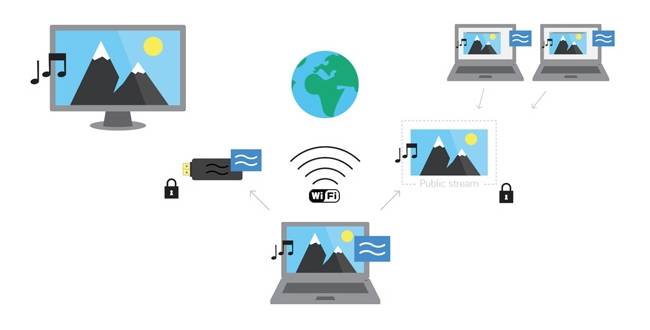
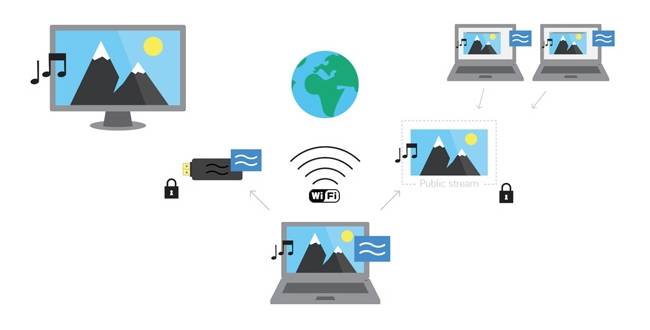
Что это такое?
Wi-Fi адаптер для телевизора – это устройство, которая имеет возможность принимать и отсылать сигналы в беспроводную сеть WiFi, по установленным протоколам от маршрутизатора к телевизионному порту. Такими свойствами обладают и Smart телевизоры.
ПРИМЕЧАНИЕ! Чтобы найти эту функцию можно заглянуть в инструкцию, настройки или на коробку, на которой будет отметка Smart TV.
Преимущества и свойства
- Подключение к беспроводной сети, без использования витой пары и других проводов.
- Синхронизация с ноутбуками, компьютерами, телефонами и другими устройствами для отправки на экран ТВ – видео, фильмов, фотографий, музыки.
- Вывод рабочего стола ПК на экран телевизора.
- Просмотр фильмов в более широком разрешении. Согласитесь, смотреть с ноутбука фильм всей семьей не очень удобно.
- Принятие ТВ-цифрового сигнала от провайдера по роутеру. То есть интернет кабель, которые подключен к маршрутизатору, будет поставлять не только интернет, но и ТВ.
- Управление устройством с телефона или планшета. Это функция есть не на всех моделях.
ТОП-рейтинг лучших адаптеров для подключения
Чтобы подобрать этот рейтинг я специально просмотрел в первую очередь характеристики моделей. Соотнес два главных параметра: цена и качества. А потом заглянул в отзывы, чтобы просмотреть как та или иная модель ведет себя в живую. Вы можете просмотреть обзор и сами сделать сравнение по вашим критериям.
Wi-Fi ресивер для ТВ Dongle M3
Огромная поддержка телевизионных и видео цифровых форматов. Есть встроенная оперативная память и возможность подключить внешний SD-диск. Не работает с частотой 5 ГГц.


| Процессор | ARM Cortex A7 Rockchip RK3036G 1.2 GHz |
| Операционная система | Linux 3.0.8 |
| Внешняя антенна | 2.4GHz |
| Размер картинки | 480/720/1080P |
| Форматы | AVI, DIVX, MKV, TS, DAT, MPG, (MPEG1,2,4,) MP4 |
ТОШИБА WLM-20U2
Хороший бюджетный вариант, для дома. Надёжная модель без прерывания с качественной антенной. Сможет беспрерывно и стабильно работать в 3-7 комнатной квартире.


| Цена | 1620 |
| Поддерживаемые стандарты | Wi-Fi 1 (802.11b) Wi-Fi 3 (802.11g) Wi-Fi 4 (802.11n) |
| Частота | 2.4 — 5 ГГц |
| Интерфейс | USB 2.0 |
| Антенна | 1 внутренняя |
Samsung WIS12ABGNX/NWT
Специализированный аппарат для Самсунг телевизоров. DLNA позволяет подключать мобильные устройства, телефоны, фото и видео камеры. Имеет версию 1.5.


| Стандарты | 802.11 (b, n, g, a) |
| Поддержка телевизоров | Samsung D5000, D8000, C550, D550, E 490 |
| Подключение | DLNA |
| Средняя стоимость | 1400 |
USB WiFi адаптер UWA-BR100
Предназначен для техники фирмы Sony. Хорошо подходит почти для всех телевизоров этой компании. Стабильно работает в небольшой квартире. Для большого дома возможно понадобится более сильный передатчик или установка в близи приёмника. Единственный минус – высокая цена.


| Стандарты данных | IEEE 802.11а, 802.11b, 802.11g, 8 |
| Совместимость | для AV-техники Sony |
| Частота | 2.4 — 5 ГГц |
| Шифрование | WPA, WPA2, WEP |
| Стоимость | 7000 |
LG AN-WF500
Это полноценный модуль с внешним адаптером, для улучшения приёма сигнала. Имеет также встроенный блютуз передатчик, для подключения наушников или другой беспроводной гарнитуры. Небольшой недостаток в том, что она подключается по проводу, а сама модель должна стоять или быть закреплена рядом с телевизором.


| Поддержка моделей | LG LB5800, LB6100, LB6190, PB6600 |
| Протоколы сети | 802.11n, 802.11g, 802.11b, 802.11a |
| Передача данных | Wi-Fi |
| Встроенный Bluetooth | Версии 3.0 |
| Цена | 3200 |
Stream TV DIB-200 от D-Link
Бюджетная модель с micro-USB и HDMI портом для подключения. Можно приконнектится с телефона, планшета. Работает с операционными системами на базе Андроид и iOS.


| Подключение мобильных устройств | Android 4.2 и выше, iOS 5.0 и выше |
| Формат видео | 1080p |
| Интерфейс | HDMI, micro USB |
| Стоимость | 800 |
Philips PTA01/0
Для вывода цифровых медиа файлов для старых моделей Филипс без вифи модуля. Отличной качество передачи данных без помех и прерываний.


| Совместимость с устройствами | 32PFL7605, 32PFL7655, 32PFL7665, 32PFL7675, 32PFL7685, 32PFL7695, 32PFL8605, 37PFL7605, 37PFL7675, 37PFL8605, 40PFL7605, 40PFL8605, 42PFL7655, 42PFL7665, 42PFL7675, 42PFL7685, 42PFL7695, 42PFL8605, 46PFL7605, 46PFL7655, 46PFL7665, 46PFL7695, 46PFL8605, 46PFL8685 52PFL8605, _PFL58x6 (Eu), _PFL6xx6 (Eu), _PFL74x6 (Eu), _PFL7606 (Eu), _PFL7656 (Eu), _PFL7676 (Eu), _PFL7696 (Eu), _PFL58x6 (LatAm), _PFL6xx6 (Lat Am), _PFL7xx6 (Lat Am), _PFL8xx6, (Lat Am), _PFL7xx6 (Asia), _PFL35x7 (Eu), _PFL4xx7 (Eu) |
| Частота | 2.4 ГГц |
| Шифрование | WPA/ WPA2/ WEP |
| Цена | 2230 |
| Подключение | USB 2.0 |
Как выбрать?
Сразу отмечу одну очень важную деталь, советую брать модуль от того же производителя, что и ваш телевизор. Тогда никаких проблем с подключением не будет. Как бы не утверждали некоторые модели, которые якобы подходят ко всем моделям – могут возникнуть дисконекты или прерывания во время просмотра.
Такие устройства стоят чуть дороже, но поверьте и качество картинки будет лучше. Как-то мой знакомый купил дешёвую модель. Итог – картинка прерывалась и флешка постоянно грелась из-за потока данных.
Ни в коем случаем не надо путать внешний Wi-Fi адаптер для ноутбука или компьютера – и модуль для телевизора. Да, они используют те же протоколы и стандарты, но проблема кроется в прошивке и ОС телевизора. Дело в том, что, подключив адаптер от ПК, скорее всего ничего не получится и сигнала никакого не будет. Возможно в будущем прошивку на ТВ-устройствах будут делать более кроссплатформенной.
Есть три вида подключения:
PCMCIA – это более устаревший тип цифрового подключения. Сейчас чаще продаются WiFi модули с интерфейсом типа USB и HDMI. Для аппаратов фирм LG, Philips, Samsung, Panasonic, Toshiba, Sony – следует брать фирменный файфай блок. Для остальных может подойти и кроссплатформенные модули – например от D-Link.
Стандарты и сила сигнала тюнера
Как вы могли заметить, у большинства моделей, работающих с Wi-Fi сетью есть так называемые стандарты передачи данных. Это очень важный показатель как для приёмника (в данном случае это наш модуль), так и для отправителя (роутер или маршрутизатор).
От поддерживаемых стандартов зависит максимальная скорость, а также радиус действия. Приёмник чаще использует эти стандарты.


| Стандарт | Радиус | Частота | Скорость передачи данных |
|---|---|---|---|
| 802.11a | до 30 метров | 5 ГГц | 54 Мбит/с |
| 802.11g | до 50 метров | 2,4 ГГц | 54 Мбит/с |
| 802.11n | до 100 метров | 2,4 или 5 ГГц | теоретически до 480 Мбит/с |
Нужно учитывать, что эти показатели пропускной способности и метража – являются максимальными при идеальных условиях. То есть в жизни обычно – стены, радиоволны, телефонные и электромагнитные волны на порядок уменьшают как радиус действия, так и скорость.
Учитывайте также и частоту работы приёмника и передатчика. Если они будут работать на разной частоте, то приёмник не сможет ловить сигнал. По стандартным настройкам роутеры имеют частоту в 2.4 ГГц, что увеличивает диапазон действия.
Но хитрые системные администраторы могут выставлять частоту в 5 ГГц, что немного увеличивает защищённость сети. Обычно это делают для подключения Wi-Fi камер. Из-за этого непопулярного стандарта злоумышленники, не смогут подключится как к маршрутизатору, так и к WiFi камере. Так что обязательно смотрите на частоту работы модуля.
Обязательно нужно учитывать количество препятствий от роутера до телевизора. Самый оптимальный вариант – это 5-10 метров при наличии 1-2 стен. Стены не должны быть более 20 см в ширину. Если на пути гораздо больше препятствия, стоит микроволновая печь, радиотелефон или другие источники помех, то сигнал будет слабее, а радиус меньше.
Из-за чего будет падать скорость. Пакеты, которые будут отправляться на ТВ, будут теряться в хаосе волн различной частоты, а видео, фильм будет тормозить.
Все нынешние модели имеют стандарты шифрования WPA и WPA2. WPA нужен для поддержки старых роутеров, но данная технология не очень надёжная и сеть можно взломать. WPA2 – это современная технология шифрования сигнала и взломать её практически невозможно.
Давайте под итожим и выделим основные аспекты для правильного выбора девайса:
- Марка телевизора – стоить брать фирменные адаптеры;
- Если у телевизора нет своей линейки модулей, стоит взять кроссплатформенный с совместимостью разных ТВ-устройств;
- С поддержкой частоты 2.4-5 ГГц и стандарта 802.11 – класса a, g и n.
- C шифрованием WPA2 или WPA.
Почему стоит выбрать HDMI вход
Как уже было сказано ранее, чаще используют интерфейсы двух видов: HDMI (High Definition Multimedia Interface) и USB. Первый был создан специально для приема и отправки мультимедиа, поэтому целесообразнее выбрать именно его. У HDMI более высокая скорость передачи, так как большинство моделей с USB входом имеют 2.0 версию, что иногда недостаточно для качественного и тяжёлого видео.
Как установить и настроить


- Втыкаем WiFi модуль в телевизор в любой из доступных разъёмов.
- Далее на телевизоре с пульта переходим в настройки или опции.
- Переходим в раздел «Сети». От типа прошивки название раздела конфигурации может быть другое (Беспроводные сети, беспроводное соединение), тут главное смысл.
- Теперь подключаемся к беспроводной сети. Выберите свою сеть.
- Вписываем пароль для доступа и подключаемся.


WPS подключение
- Идём к роутеру и ищем кнопку включения быстрого доступа WPS. Она обычно находится на задней панели. У роутеров Zyxel Keenetic кнопочка расположена на передней части аппарата – имеет значок волны или ключика. Просто нажимаем на кнопку.


- Для этого ставим установку на ВПС в настройках телевизора. Попросят ввести PIN или пароль.
- Идём обратно до роутера и нажимаем на туже кнопку WPS для доступа.
Не подключается – решение проблемы
Давайте сначала посмотрим на какой частоте работает наш роутер, возможно ранее были поставлены настройки беспроводной сети в частоте 5 ГГц. Дело в том, что модуль работает обычно по стандарту на частоте 2.4 и если в настройках роутера будет стоять 5 ГГц, то связи не будет.
- Открываем браузер и прописываем в адресной строке 192.168.1.1 или 192.168.0.1.
- Прописываем логин и пароль, которые был установлен ранее.
- В меню ищем «Беспроводную сеть», «Wi-Fi» или «SSID».
- Устанавливаем частоту в 2.4 ГГц. Также посмотрите, чтобы были установлены все стандарты 802.11 класса a, g и n.
Если это не помогло, то надо прописать установки сети в телевизоре. Заходим в настройки сети и прописываем вручную IP, маску и DNS. В качестве DNS можно использовать гугловский конфиг:
- Главные: 8.8.8.8
- Альтернативный: 8.8.4.4
Как усилить или улучшить сигнал
Иногда подключение есть, но могут быть проблемы с прерыванием видео, когда картинка начинает лагать. Это означает, что скорость просела, а пакеты теряются. Можно сделать несколько действий:
- Постарайтесь расположить роутер как можно ближе к телевизору.
- На пути к сигналу не должно быть каких-то существенных помех в виде телефонов и микроволновок.
- Зайдите в настройки роутера. Потом в беспроводную сеть. Посмотрите, чтобы там в подразделе «страна» стоял нужный вариант. Это нужно, что бы устройство автоматически определяла использованные каналы связи. Таким образом вайфай не будет конфликтовать с радио и телефонными волнами по стандарту в вашей стране. Если установки страны нет, то поставьте канал в режим: 1, 3 или 5.
- Разверните антенны в сторону телевизора и наклоните под углом 45 градусов.
Роутер как приёмник
Не обязательно использовать адаптер, для подключения к сети. Можно рядом с телевизором установить роутер. Подключить один конец кабеля к телевизору, а второй к LAN-порту маршрутизатора. Далее надо настроить этот роутер как мост. Сигнал будет поступать с первоначального роутера на второй. Таким образом можно настроить и телевиденье, которое поставляется по интернет кабелю от провайдера.
SMART TV приставка
Smart TV позволяет не только принимать сигнал от ПК, ноута или телефона, но также организовывать доступ в интернет прям с телевизора. Для киноманов, это просто находка. Вы можете с телевизора под управлением приставки выйти на любой сайт и смотреть сериалы, фильмы, Youtube, Twitch или просто читать статьи и просматривать страницы.
Данная функция есть у дорогих современных моделей, но и стоят они дорого. Так что можно просто купить дешёвый телевизор с качественной картинкой и дополнительно приставку. Приставка имеет также Wi-Fi приёмник, который позволяет подключаться к локальной сети. Поэтому подключение идёт двумя способами: через провод и по WiFi.


Возможности Смарт ТВ приставки
- Выход в интернет с помощью встроенного браузерного интерфейса;
- Поиск осуществляется с помощью цифровой клавиатуры. Не очень удобно, зато практично;
- Поддержка всех существующих кодеков и Flash-проигрывателя.
- На некоторых моделях есть карт-ридер система с поддержкой известных форматов карт. Так что вы можете без проблем подключить карту из фото- или видеокамеры и смотреть фотографии с отдыха.
- Встроенная память позволяет записывать футбольные матчи, фильмы, мультики даже при отключенном устройстве.
- Может выступать как цифровая приставка.
- Большая скорость приёма и обработки информации.
iconBIT Movie One (PC-0036W)


| Операционная система | Android 4.4 |
| Карты памяти | microSD, microSDHC |
| Встроенная память | 1ГБ |
| Входы | USB 2.0, HDMI, 3.5 мм аудио/видео, LAN (RJ-45) |
| Цена | 3845 |
iconBIT Movie Ultra HD 4K (PC-0035W)


| Операционная система | Android 7.1 |
| Карты памяти | microSD, microSDHC |
| Встроенная память | 8ГБ |
| Входы | USB 2.0, HDMI, 3.5 мм аудио/видео, LAN (RJ-45) |
| Цена | 7000 |
Как выбрать?
Кратко расскажу о том, на что стоит обращать внимание:
- Поддержка двух типов подключения: интернет кабель и вайфай. Есть модели только с одним типом подключения, так что тут надо смотреть исходя из ситуации;
- Для качественной картинки и быстрой работы без тормозов, лучше выбирать с микропроцессором Quad Core или Dual-core. Ядер должно быть не менее 2-х.
- Поддерживаемые порты. Лучше использовать HDMI. Для старых телевизоров, стоит выбрать с поддержкой VGA и AV.
- Наличие дополнительных портов USB, VGA, Optical, Ethernet.
нужен ли и как работает, преимущества и недостатки, особенности работы
Показать содержание статьи
С каждым годом производители бытовой техники стараются привлечь все больше внимания к своей продукции, добавляя в ее возможности новые полезные опции. Одним из подобных изобретений стали смарт-телевизоры с выходом в Интернет через Вай-Фай. Данная функция позволяет пользоваться устройством как персональным компьютером, но так ли она необходима каждому потребителю, ведь подобные агрегаты не всем по карману.
Что такое встроенный Wi-Fi в телевизоре
 Первые «умные» девайсы давали возможность выходить в Интернет только через кабельное подключение. Такой способ имел свои недостатки, такие как неудобство эксплуатации, ограничение места соединения, внешняя непривлекательность при виде свисающих проводов. Чтобы исключить подобные негативные стороны, производители создали СМАРТ-ТВ — инновационное устройство, использующее маленький компьютер и специальный адаптер, обеспечивающие способность выходить в Сеть и посещать всевозможные сайты. Таким образом, одно приспособление объединяет в себе способности сразу двух — компьютера и телевизора.
Первые «умные» девайсы давали возможность выходить в Интернет только через кабельное подключение. Такой способ имел свои недостатки, такие как неудобство эксплуатации, ограничение места соединения, внешняя непривлекательность при виде свисающих проводов. Чтобы исключить подобные негативные стороны, производители создали СМАРТ-ТВ — инновационное устройство, использующее маленький компьютер и специальный адаптер, обеспечивающие способность выходить в Сеть и посещать всевозможные сайты. Таким образом, одно приспособление объединяет в себе способности сразу двух — компьютера и телевизора.
Полезно! Ультрасовременные агрегаты поддерживают возможность совершать звуковые и видеозвонки через известные социальные сети, если техника оснащена веб-камерой и микрофоном.
Принцип работы ТВ с WiFi
Технология вай-фай обеспечивает подключение телеприемника к сети без использования проводов, через специализированное оборудование. Это очень удобно, в связи с чем Smart-TV набирает все больше популярности среди потребителей. Перед приобретением важно узнать, что такие девайсы делятся на несколько категорий. От конкретного выбора зависит цена товара и степень сложности установления соединения.
Техника делится на три группы:
- Экземпляры со встроенным модулем wi-fi, чья настройка занимает минимум времени и усилий. Подключение осуществляется через роутер, который автоматически ловит сигнал. Главное — правильно ввести логин и пароль. У разновидности есть один существенный недостаток — высокая стоимость изделий;
- Модели с внешним адаптером беспроводной сети, для подключения к интернету которых используют специальные USB-порты. Чтобы установить соединение, нужно вставить wifi-адаптер в соответствующий разъем и провести требуемую наладку;
- Приспособления со специальным разъемом, обеспечивающим интернет-соединение через кабель или LAN-адаптер — самые дешевые варианты, так как все же работают через проводную связь.
-

- Подключение через адаптер
-

- Интернет-соединение через кабель
Рекомендация! Чтобы устройство второго типа работало эффективно и бесперебойно, лучше покупать его той же торговой марки, что и сам телевизор. В противном случае подобрать оптимальный прибор будет крайне сложно.
Как правильно пользоваться телевизором с Wi-Fi
 Телевизионное приспособление с интернетом обладает обширным функционалом, в отличие от традиционного ТВ, хотя и уступает полноценному компьютеру. Наиболее качественный сигнал будет, если установить подключение через провайдера, проведенного в квартиру по витой паре. При этом можно воспользоваться проводным соединением, но куда удобней будет осуществить беспроводную связь.
Телевизионное приспособление с интернетом обладает обширным функционалом, в отличие от традиционного ТВ, хотя и уступает полноценному компьютеру. Наиболее качественный сигнал будет, если установить подключение через провайдера, проведенного в квартиру по витой паре. При этом можно воспользоваться проводным соединением, но куда удобней будет осуществить беспроводную связь.
Основные возможности, которые дарят «умные» агрегаты с интернетом, помимо обычного просмотра телеканалов, заключаются в следующем:
- свободный просмотр любимых фильмов и сериалов в онлайн режиме без необходимости скачивания и сохранения видеоматериалов;
- пользование многими сайтами через встроенный браузер, в том числе посещение социальных сетей и медиапорталов;
- при наличии микрофона и веб-камеры можно с легкостью совершать видеозвонки через популярные мессенджеры.
Важно! Наслаждаться всеми преимуществами смарт-тв со встроенным вай фай можно только в том случае, если интернет работает бесперебойно и есть хороший сигнал.
Способы подключения
 Неопытные пользователи часто переживают, что подключение «умного» девайса к сети вызовет у них затруднения, поскольку еще мало кто знаком с такими технологиями. В действительности же манипуляция выполняется гораздо легче, чем кажется. Нужно только определиться с конкретным методом соединения. Чаще всего выбирают один из двух вариантов — с помощью роутера и через ноутбук.
Неопытные пользователи часто переживают, что подключение «умного» девайса к сети вызовет у них затруднения, поскольку еще мало кто знаком с такими технологиями. В действительности же манипуляция выполняется гораздо легче, чем кажется. Нужно только определиться с конкретным методом соединения. Чаще всего выбирают один из двух вариантов — с помощью роутера и через ноутбук.
Первый способ мало чем отличается от обычного подключения техники к сети — для этого используется традиционный маршрутизатор. Особенности проведения процедуры заключаются в следующем:
- Сначала требуется установить соединение, осуществить настройку роутера;
- Следует войти в настройки телевизора, где манипуляции выполняются отдельно. Нужно найти в меню настройки сети и выбрать режим беспроводного соединения, после чего связь устанавливается в автоматическом порядке за счет наличия встроенной опции DHCP;
- На этом действия не заканчиваются — требуется снова зайти в меню, в пункт «Настройки сети» и следовать возникающим на экране подсказкам;
- На дисплее появится список возможных устройств, к которым можно подключиться, следует выбрать свое.
Интересно! Наличие дополнительной полезной функции WPS значительно упростит и ускорит процесс. Она присутствует только на современных девайсах. При включении телевизионный девайс автоматически осуществляет поиск доступных сетей и соединяется с подходящей.
Применение ноутбука для манипуляции выбирают в том случае, если отсутствует роутер. Для этого потребуется создать отдельный канал для связи двух устройств, что дополнительно позволит воспроизводить файлы различных форматов на телевизоре с компьютера. При наличии интернета на последнем получится выходить в сеть и с телеприемника.
Для подключения на ноутбуке создается точка доступа, что сделать не так уж сложно благодаря наличию встроенного беспроводного модуля, аналогичного роутеру. Обычно такое соединение гораздо надежней и стабильней, нежели внешние устройства. Дальше нужно создать отдельную группу для подсоединения, для чего необходимо выполнить ряд последовательных действий:
- Активировать командную строку;
- Ввести код «netsh wlan set hostednetwork mode=allow ssid=My_virtual_WiFi key=12345678 keyUsage=persistent», убедившись, что не допущены ошибки;
- После нажатия Enter запускается команда и происходит автоматическая загрузка драйверов для раздачи;
- Команда «netsh wlan start hostednetwork» предназначена для запуска сети.
Полезно! Независимо от того, какой производитель и модель SMART-TV, принцип действий мало отличается друг от друга.
 Способы подключения
Способы подключенияЧто делать, если нет доступа при подключенном Wi-Fi
 Порой бывают ситуации, когда все настройки проведены верно, интернет работает исправно, а телевизор выдает ошибку доступа к системе. Некоторые пользователи ошибочно полагают, что проблема заключается в неисправности телевизионного аппарата. На самом деле чаще всего виной всему маршрутизатор, который не передает сигнал. В связи с этим и проверку нужно начинать с него.
Порой бывают ситуации, когда все настройки проведены верно, интернет работает исправно, а телевизор выдает ошибку доступа к системе. Некоторые пользователи ошибочно полагают, что проблема заключается в неисправности телевизионного аппарата. На самом деле чаще всего виной всему маршрутизатор, который не передает сигнал. В связи с этим и проверку нужно начинать с него.
Можно попробовать исправить неприятность своими силами, выполнив несколько несложных операций:
- Проверку осуществляют на ноутбуке или стационарном компьютере, использующем подключение по беспроводной сети;
- Необходимо ввести в адресную строку IP адрес роутера, перейти в раздел «Точка доступа»;
- При запросе логина и пароля оба раза ввести слово admin;
- Открывается меню расширенных настроек, где нужно выбрать пункт «Основные настройки»;
- Напротив поля «Включить беспроводное соединение» следует поставить галочку.
После выполнения этих нехитрых действий проблема должна исчезнуть и появится возможность пользоваться интернетом на ТВ.
Рекомендация! Следует быть готовым выложить приличную сумму за приобретение качественного надежного агрегата, который будет исправно работать без помех. Если пытаться сэкономить на такой покупке, можно получить разочарование вместо ожидаемого наслаждения от эксплуатации.
Посмотрите видео о том как подключить телевизор к сети Wi-fi









